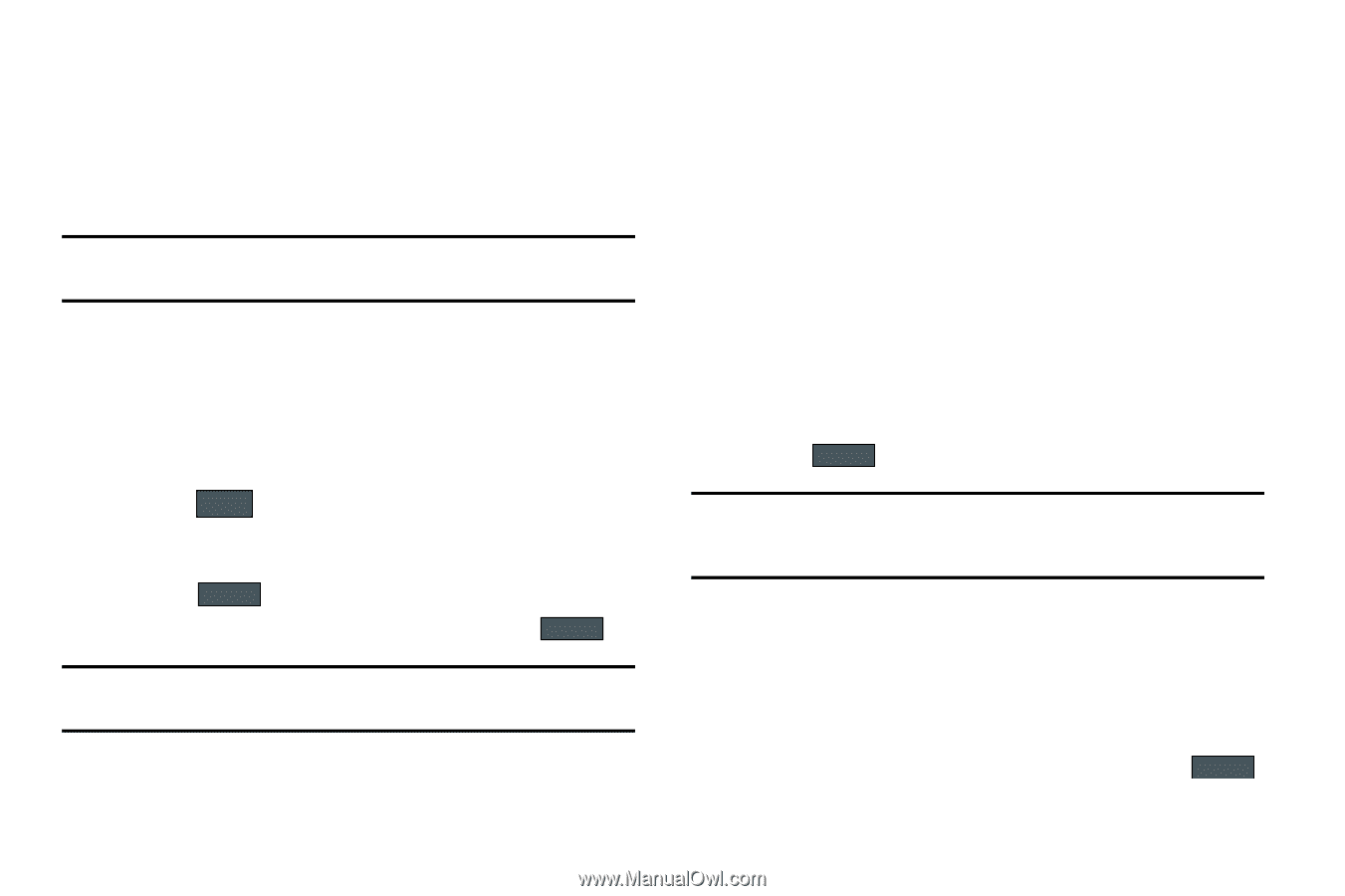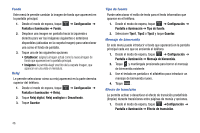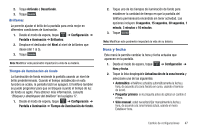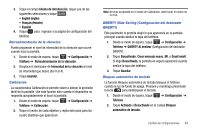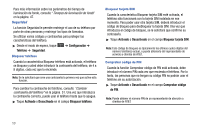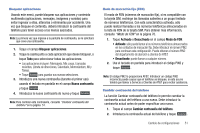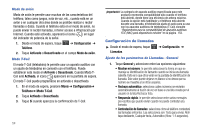Samsung SGH-A797 User Manual (user Manual) (ver.f12) (Spanish) - Page 55
Bloquear aplicaciones, Nueva contraseña, Activado, Modo de FDN, Cambiar contraseña del teléfono
 |
View all Samsung SGH-A797 manuals
Add to My Manuals
Save this manual to your list of manuals |
Page 55 highlights
Bloquear aplicaciones Usando este menú, puede bloquear sus aplicaciones y contenido multimedia (aplicaciones, mensajes, imágenes y sonidos) para evitar ingresar a ellas, alterarlas o eliminarlas por accidente. Una vez que bloquee el contenido, deberá introducir la contraseña del teléfono para tener acceso a los menús asociados. Nota: La primera vez que ingrese a la pantalla de contraseña, se le solicitará que cree una contraseña. 1. Toque el campo Bloquear aplicaciones. 2. Toque la casilla junto a cada aplicación que desee bloquear, o toque Todo para seleccionar todas las aplicaciones. • Las aplicaciones incluyen: Mensajería, Mis cosas, Llamadas recientes, Libreta de direcciones, Calendario, Memorándum, MI y Tareas. • Toque Guardar para guardar sus nuevas selecciones. 3. Introduzca una nueva contraseña (durante el primer uso) usando el teclado en pantalla en el campo Nueva contraseña y toque Aceptar . 4. Introduzca la nueva contraseña de nuevo y toque Aceptar . Nota: Para cambiar esta contraseña, consulte "Cambiar contraseña del teléfono" en la página 51. Modo de marcación fija (FDN) El modo de FDN (números de marcación fija), si es compatible con la tarjeta SIM, restringe las llamadas salientes a un grupo limitado de números telefónicos. Con esta característica activada, sólo puede realizar llamadas a los números telefónicos almacenados en la lista de FDN de la tarjeta SIM. Para obtener más información, consulte "Modo de FDN" en la página 70. 1. Toque Activado o Desactivado en el campo Modo de FDN. • Activado: sólo puede llamar a los números telefónicos almacenados en los contactos de marcación fija. Debe introducir el número PIN2 para continuar esta configuración. Puede obtener el número PIN2 del departamento de atención a clientes de AT&T. • Desactivado: puede llamar a cualquier número. 2. Use el teclado en pantalla para introducir el código PIN2 y toque Aceptar . Nota: El código PIN2 lo proporciona AT&T. Introducir un código PIN2 incorrecto puede causar que el teléfono se bloquee, si esto ocurre tendrá que llamar a Servicio a Clientes de AT&T para recibir asistencia. Cambiar contraseña del teléfono La función Cambiar contraseña del teléfono le permite cambiar la contraseña actual del teléfono a una nueva. Debe introducir la contraseña actual antes de poder especificar una nueva. 1. Toque el campo Cambiar contraseña del teléfono. 2. Introduzca la contraseña actual del teléfono y toque Aceptar . Cambio de configuraciones 51